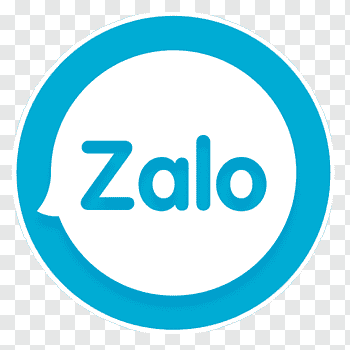HƯỚNG DẪN XÁC NHẬN THÀNH VIÊN RÚT KHỎI ĐỊNH DANH TỔ CHỨC
* Mục đích: Chức năng cho phép người đại diện, người quản trị phê duyệt yêu cầu rút khỏi tổ chức của thành viên đã gửi yêu cầu.
Bước 1
Truy cập tổ chức cần xác nhận rút khỏi tổ chức
- Tại màn Đổi tài khoản, chọn tổ chức cần xác nhận
.jpg)
Bước 2
- Tại màn trang chủ của tổ chức, nhấn Xác nhận rút khỏi tổ chức
.jpg)
Bước 3
Xác nhận cho thành viên rút khỏi tổ chức
- Chọn thành viên cần xác nhận
.jpg)
Bước 4
Xác nhận cho thành viên rút khỏi tổ chức
- Nhấn Xác nhận
.jpg)
Bước 5.1
Xác thực bằng passcode
- Nhập đúng passcode
.jpg)
Bước 5.2
Xác thực bằng khuôn mặt (Face ID)
Trường hợp công dân đã cài đặt phương thức xác thực bằng khuôn mặt (Face ID) thay thế nhập passcode
.jpg)
Bước 5.3
Xác thực bằng vân tay (Touch ID)
Trường hợp công dân đã cài đặt phương thức xác thực bằng vân tay (Touch ID) thay thế nhập passcode
.jpg)
Bước 6
Xác nhận rút khỏi tổ chức thành công
.jpg)